Восстановление контактов на айфоне можно сделать различными способами, например с помощью резервной копии iCloud, резервной копии iTunes или даже без резервной копии. Если вы по ошибке удалили контакты с iPhone или потеряли важные контакты из-за поврежденного программного обеспечения или по другим причинам, вы можете следовать пошаговому руководству, чтобы легко восстановить контакты на своем iPhone.
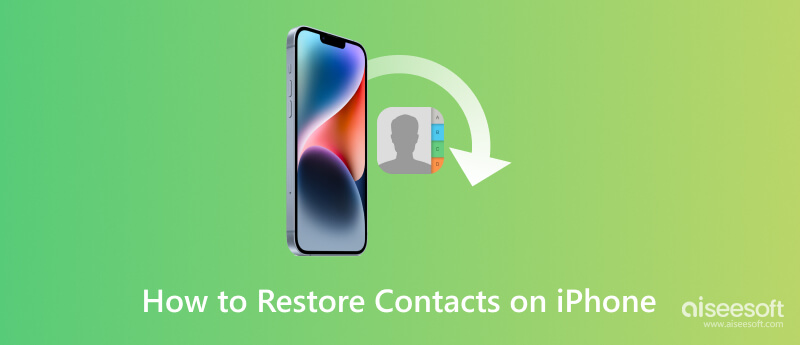
Если у вас нет резервной копии ваших контактов в iCloud или iTunes, вы можете использовать стороннее программное обеспечение для восстановления данных, специально разработанное для устройств iOS. Многие приложения для восстановления контактов iPhone доступны, чтобы помочь вам восстановить удаленные контакты на вашем iPhone. Мы настоятельно рекомендуем надежный Aiseesoft Восстановление данных iPhone для восстановления удаленных и потерянных контактов iPhone.

Скачать
Восстановление контактов iPhone
100% безопасность. Без рекламы.
100% безопасность. Без рекламы.



Если ваши удаленные контакты iPhone были скопированы в последнюю резервную копию iCloud, вы можете восстановить их через iCloud без потери данных.


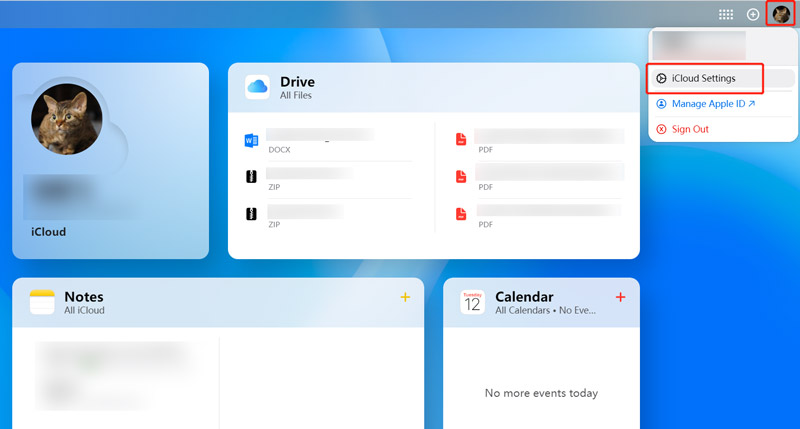


Восстановление удаленных контактов iPhone из резервной копии iTunes — относительно простой процесс. Следуя приведенным ниже инструкциям, вы можете восстановить потерянные контакты и убедиться, что они безопасно восстановлены на вашем iPhone. Этот метод требует, чтобы вы ранее создали резервную копию iTunes с включенными удаленными контактами.

После завершения восстановления iTunes ваш iPhone перезагрузится. Отключите его от компьютера. Откройте приложение «Контакты» на своем iPhone и проверьте, были ли восстановлены удаленные контакты.
Стоит отметить, что восстановление резервной копии iTunes заменит все существующие данные вашего iPhone, включая любые изменения или модификации, сделанные с момента создания резервной копии. Поэтому рекомендуется сделать резервную копию вашего iPhone перед началом процесса восстановления.
Если вы столкнетесь с какими-либо проблемами или дополнительными осложнениями во время восстановления, вам следует обратиться в службу поддержки Apple или посетить Apple Store для получения помощи. Они смогут помочь вам устранить неполадки и эффективно восстановить ваши контакты.
Как экспортировать контакты iPhone из iCloud?
Перейдите на сайт iCloud и войдите в свою учетную запись. Перейдите в «Контакты», чтобы проверить все контакты iPhone, синхронизированные с iCloud. Выберите контакты, которые хотите экспортировать, нажмите кнопку с изображением шестеренки, затем выберите параметр «Экспорт vCard».
Как я могу восстановить удаленные сообщения на моем iPhone?
В приложении «Сообщения» на вашем iPhone есть папка «Недавно удаленные» для хранения удаленных сообщений. В папке вы можете найти сообщения, которые были удалены за последние 40 дней. Введите «Сообщения» и коснитесь «Фильтры» в верхнем левом углу, чтобы вернуться на главный экран «Сообщения». Чтобы найти и восстановить удаленные сообщения на вашем iPhone, прокрутите вниз и найдите папку «Недавно удаленные». Коснитесь, чтобы ввести его. Отметьте ветку сообщений, содержащую удаленные сообщения, которые вы хотите восстановить. Нажмите «Восстановить», чтобы вернуть выбранные сообщения в основное приложение «Сообщения».
Как перенести контакты с iPhone на компьютер для резервного копирования?
Вы можете использовать iTunes для переноса данных с iPhone на компьютер, включая контакты, сообщения, фотографии и т. д. Кроме того, вы можете положиться на некоторые приложения для передачи контактов iPhone, такие как популярные FoneTrans для резервного копирования ваших контактов на ваш Mac или ПК с Windows.
Заключение
В этом посте рассказывается о трех эффективных способах восстановить контакты на вашем iPhone. Вы можете найти и восстановить удаленные контакты из резервной копии iTunes или iCloud или даже без резервной копии с помощью стороннего программного обеспечения для восстановления данных, такого как Восстановление данных iPhone. Надеюсь, вы сможете успешно восстановить контакты iPhone.

Лучшее программное обеспечение для восстановления данных iPhone, позволяющее пользователям безопасно восстанавливать потерянные данные iPhone / iPad / iPod с устройства iOS, резервное копирование iTunes / iCloud.
100% безопасность. Без рекламы.
100% безопасность. Без рекламы.